

Comment définir l'arrière-plan d'une affiche dans Word ?
WORD est le logiciel bureautique que nous utilisons souvent. L'insertion d'images est également l'une de ses opérations de base. Alors comment insérer une image de fond dans WORD ? L'éditeur vous le dira ci-dessous.
Les détails sont les suivants :
1. Nous ouvrons Word et sélectionnons la mise en page.
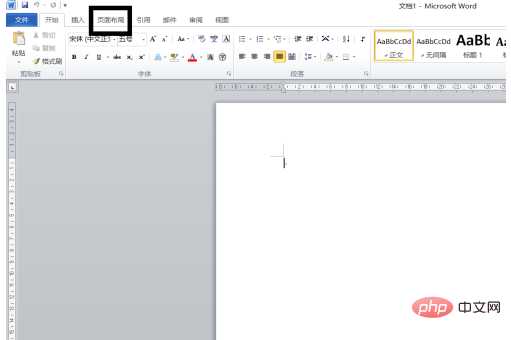
2. Sélectionnez la couleur de la page sur le côté droit.
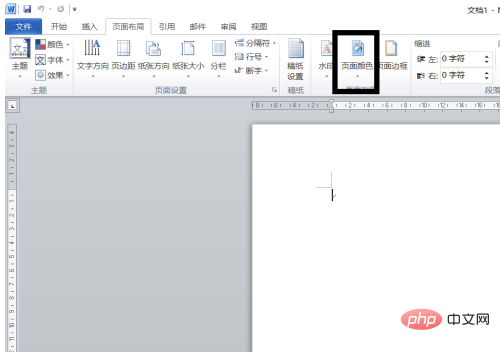
3. On clique sur l'effet de remplissage en bas.
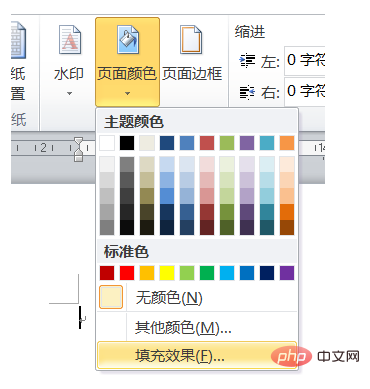
4. Sélectionnez l'image la plus à droite.
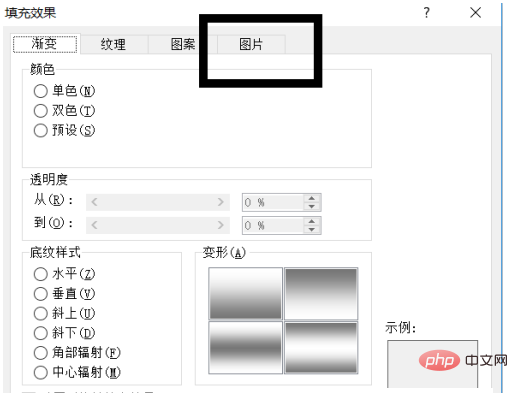
5. Cliquez sur « Sélectionner une image » ci-dessous.
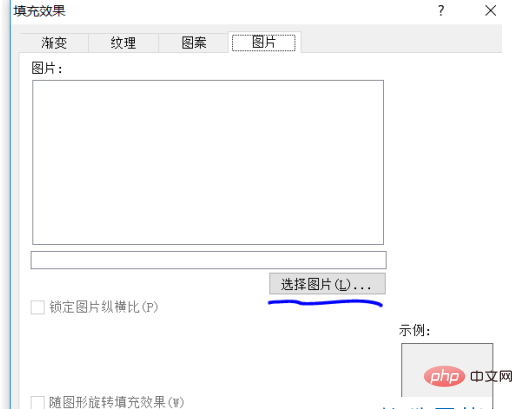
6. Après avoir ajouté l'image, nous cliquons sur OK.
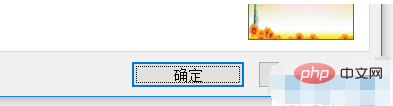
Ce qui précède explique comment insérer une image d'arrière-plan dans WORD.
Ce qui précède est le contenu détaillé de. pour plus d'informations, suivez d'autres articles connexes sur le site Web de PHP en chinois!
 Comment changer la couleur d'arrière-plan d'un mot en blanc
Comment changer la couleur d'arrière-plan d'un mot en blanc
 Comment supprimer la dernière page vierge dans Word
Comment supprimer la dernière page vierge dans Word
 Pourquoi ne puis-je pas supprimer la dernière page vierge de Word ?
Pourquoi ne puis-je pas supprimer la dernière page vierge de Word ?
 Une seule page Word change l'orientation du papier
Une seule page Word change l'orientation du papier
 mot en ppt
mot en ppt
 Le numéro de page Word commence à partir de la troisième page comme 1 tutoriel
Le numéro de page Word commence à partir de la troisième page comme 1 tutoriel
 Tutoriel sur la fusion de plusieurs mots en un seul mot
Tutoriel sur la fusion de plusieurs mots en un seul mot
 tableau d'insertion de mots
tableau d'insertion de mots